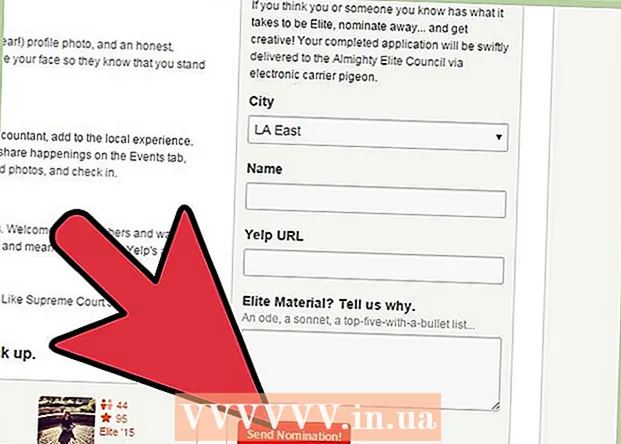Autor:
Monica Porter
Datum Stvaranja:
22 Ožujak 2021
Datum Ažuriranja:
1 Srpanj 2024
![Internet Connection Sharing Not Working on Windows 10 [Tutorial]](https://i.ytimg.com/vi/CN3MSRqUa0s/hqdefault.jpg)
Sadržaj
Ako želite dijeliti internetsku vezu s drugim uređajima u kući, vjerojatno ćete se zapitati kako to učiniti bez postavljanja komplicirane mreže. Srećom, računala sa sustavom Windows i Mac mogu lako dijeliti internetsku vezu s drugim uređajima. Računalo možete pretvoriti u bežičnu žarišnu točku bez korištenja usmjerivača za povezivanje s bežičnim uređajem.
Koraci
Metoda 1 od 3: Zajednička veza na računalu sa sustavom Windows
Konfigurirajte opremu u mreži. Kada se povezuje preko mreže, potreban je malo drugačiji izgled od uobičajene mreže. Uobičajeni izgled je sljedeći:
- Povežite računalo koje dijeli mrežu ("poslužitelj") sa širokopojasnim modemom putem Etherneta ili 4G žarišne točke putem USB-a. Ako modem povežete s poslužiteljem pomoću Etherneta, potrebna su vam dva Ethernet porta (jedan za povezivanje s modemom, a drugi za spajanje na čvorište ili usmjerivač).
- Spojite poslužitelj na WAN priključak ožičenog ili bežičnog mrežnog usmjerivača pomoću Ethernet kabela.
- Spojite drugo računalo na čvorište ili usmjerivač pomoću Etherneta ili bežičnog signala. Imajte na umu da računalna veza ne zahtijeva nikakve posebne postavke i odnosi se na sve operativne sustave.
- Ako spojite dva računala, izravno se povežite putem Etherneta.

Otvorite prozor Mrežne veze na poslužitelju. Možete koristiti tipkovni prečac i tipku Windows + R ncpa.cpl.
Desnom tipkom miša pritisnite adapter povezan s internetskim izvorom. Bio to modem ili USB. Obavezno učinite gore navedeno samo s adapterom povezanim na Internet, a ne onim koji se povezuje na poslužitelj i cijelu mrežu.

Odaberite "Properties" i odaberite karticu.Dijeljenje.
Označite opciju "Dopusti ostalim mrežnim korisnicima povezivanje putem internetske veze ovog računala". Odaberite Primijeni za spremanje promjena.
- U ovom koraku možete pretvoriti poslužitelj u bežičnu pristupnu točku ako imate bežični adapter. Za upute kliknite ovdje.

Odaberite gumb.Postavke ... (Postavke ...) za aktiviranje određenih usluga. To je posebno važno ako drugo računalo treba pristup e-pošti, FTP-u ili drugim uslugama. Odaberite određene stavke za aktiviranje usluga koje želite.
Otvorite stranicu za konfiguraciju bežičnog usmjerivača. Sada kada je poslužitelj instaliran, morate konfigurirati usmjerivač tako da omogućuje prijenos veze. Pogledajte upute za otvaranje konfiguracijske stranice usmjerivača.
- Ako koristite čvorište ili preklopnik, ne trebate konfigurirati.
Otvorite stranicu Internet postavke na usmjerivaču. Ovisno o vrsti, naziv stranice može se razlikovati.
Provjerite je li stavka "IP adresa" postavljena na "Dobij automatski". Nazivi stavki mogu se malo razlikovati, ovisno o usmjerivaču.
Povežite ostala računala i uređaje na središnji usmjerivač. Poslužitelj i usmjerivač konfigurirani, sada je vrijeme za povezivanje s drugim uređajem.
- Ako se povezujete putem Etherneta, povežite svako računalo putem LAN porta na usmjerivaču ili čvorištu.
- Ako se spajate na bežičnu mrežu, povežite usmjerivač kao da koristite drugu bežičnu mrežu.
Rješavanje problema
Nije pronađena nijedna kartica.Dijeljenje. To se obično događa kada imate instaliran samo jedan mrežni adapter. Morate imati najmanje dva različita mrežna prilagodnika za dijeljenje internetske veze.
Ostala računala na mreži ne mogu se povezati s internetom. To se obično događa kada računalo ne primi ispravnu IP adresu.
- Provjerite jeste li aktivirali dijeljenje internetske veze na vašem poslužitelju i na vašem adapteru spojenom na Internet. Sva ostala računala u mreži nisu treba biti omogućeno.
- Otvorite prozor Mrežne veze na računalu koje ne može pristupiti mreži. (ili pritisnite kombinaciju tipki i tipku Windows + R ncpa.cpl).
- Desnom tipkom miša kliknite ikonu mrežnog adaptera i odaberite Svojstva.
- Odaberite "Internet Protocol Version 4 (TCP / IPv4)", a zatim odaberite gumb Svojstva.
- Odaberite "Automatski pribavi IP adresu". Učinite isto s odjeljkom "Internet Protocol Version 6 (TCP / IPv6)".
Računalo može dijeliti datoteke, ali se ne može povezati s internetom. Povezivanje dva mrežna adaptera moglo bi pomoći u rješavanju ovog problema.
- Otvorite prozor Mrežne veze na poslužitelju poslužitelja (tipka Windows + R, a zatim upišite ncpa.cpl).
- Odaberite dva pretvarača koja želite povezati. Pretvarač je taj koji se spaja na Internet i onaj koji se povezuje na cijelu mrežu. Držite pritisnutu tipku Ctrl i odaberite svaki pretvarač.
- Desnom tipkom miša kliknite jednu od dvije odabrane mreže i odaberite "Bridge Connections". Odaberite gumb Da kada se to zatraži.
- Ponovo pokrenite računalo i pokušajte se ponovo povezati s internetom.
Informirajte se "Došlo je do pogreške kada je aktivirano dijeljenje internetske veze. (null) "(Došlo je do pogreške dok je omogućeno dijeljenje internetske veze. (null)). To može biti uzrokovano pogreškom u usluzi Windows internetske usluge dijeljenja.
- Pritisnite tipku Windows + R i upišite usluge.msc. Pritisnite Enter da biste otvorili prozor Usluge.
- Pronađite sljedeće:
- Usluga pristupnog sloja aplikacije
- Mrežne veze
- Svijest o mrežnoj lokaciji (NLA)
- Uključi i igraj
- Upravitelj automatskog povezivanja na daljinski pristup
- Upravitelj veze s udaljenim pristupom
- Poziv na daljinski postupak (RPC)
- Telefon (telefonija)
- Windows vatrozid (Windows vatrozid)
- Dvaput kliknite svaku od gore navedenih usluga i postavite stavku "Vrsta pokretanja" na "Automatski".
- Ponovno pokrenite računalo nakon postavljanja svake usluge i pokušajte se povezati s internetom.
Metoda 2 od 3: Pretvorite računalo sa sustavom Windows u bežični mrežni usmjerivač
Slijedite korake u 1. dijelu da biste omogućili dijeljenje veze na glavnom računalu. Ova metoda omogućuje vam upotrebu bežičnog adaptera za pretvaranje glavnog računala sa sustavom Windows u bežičnu žarišnu točku za druge uređaje. Prvo morate omogućiti dijeljenje interneta na poslužitelju slijedeći korake 1 do 5 u prvom dijelu.
- Poslužitelj treba bežični adapter za emitiranje signala na druga računala i uređaje. Ako na poslužitelju nije instalirana bežična kartica, možete koristiti bežični USB adapter.
- Svakako omogućite dijeljenje internetske veze na adapteru spojenom na mrežu. Ne aktivirajte dijeljenje na bežičnom adapteru koji se koristi za stvaranje bežične mreže.
Desnom tipkom miša kliknite ikonu mreže u sistemskoj ladici i odaberite "Pristup Otvorenom centru za mrežu i dijeljenje". Ovo će otvoriti prozor koji sadrži aktivne veze.
Odaberite "Postavi novu vezu ili mrežu". To možete pronaći na dnu prozora Centra za mrežu i dijeljenje.
Odaberite "Postavljanje bežične ad hoc mreže (računalo-računalo)". Ako imate Windows 8, morat ćete preuzeti besplatni softver Virtual Router (koji radi istu stvar.
Unesite postavke za bežičnu mrežu. Nazovite mrežu i odaberite Sigurnosni format kao "WPA2-Personal". Ne zaboravite da ne odaberete lozinku koju je previše lako pogoditi.
- Ne zaboravite odabrati opciju "Spremi ovu mrežu", inače ćete morati ponovno konfigurirati svaki put kada pokrenete računalo.
Dopustite računalu i drugim uređajima pristup mreži. Nakon što stvorite novu bežičnu mrežu i dopustite dijeljenje linija, na novu mrežu možete povezati bilo koje računalo ili mobilni uređaj. Unesite sigurnosnu lozinku koju ste postavili u prethodnom koraku da biste mogli pristupiti mreži. oglas
Rješavanje problema
Moj se uređaj ne povezuje s bežičnom mrežom. Neki se stariji uređaji ne mogu povezati s lokalnom mrežom, a problem je još ozbiljniji ako ne podržavaju WPA-2 format. Ako uređaj morate koristiti u svojoj mreži, pokušajte upotrijebiti WEP format zaštite. oglas
Metoda 3 od 3: Dijeljenje veze na Macu
Morate razumjeti način povezivanja na Macu. Izbornik Dijeljenje OS X-a omogućuje vam jednostavno dijeljenje internetske veze vašeg Mac-a instaliranjem bilo kojeg adaptera. Računalo koje se koristi za dijeljenje veze naziva se "poslužitelj".Na glavnom računalu morate imati najmanje dva adaptera da biste mogli dijeliti vezu; jedan za povezivanje s internetom, a drugi za povezivanje s ostalim računalima u sustavu.
- Ako imate adapter za bežičnu mrežu koji ne koristite (na primjer, poslužitelj spojen na modem putem Ethernet kabela), možete ga koristiti za stvaranje nove bežične mreže i emitiranje na druge uređaje.
- Ako imate dva Ethernet pretvarača, jedan se može povezati s modemom, drugi može povezati s mrežnim prekidačem ili usmjerivačem. Ostala računala i uređaji mogu se povezati s ovom mrežom.
Poslužitelj mora biti izravno povezan s internetom. Da biste postigli najbolje rezultate, trebali biste glavno računalo spojiti izravno na Ethernet modem propusne širine ili upotrijebiti USB žarišnu točku. Ako vaš Mac nema Ethernet priključak, možete upotrijebiti USB ili Thunderbolt adapter.
Otvorite izbornik System Preferences (Postavke sustava) na glavnom Macu. Kliknite izbornik Apple, a zatim odaberite "Postavke sustava".
Kliknite opciju "Dijeljenje". Ovo će otvoriti prozor Dijeljenje.
Odaberite "Internet Sharing" u lijevom oknu. Ovo aktivira dijeljenje internetske veze poslužitelja.
Kliknite izbornik "Dijeli vezu s" i odaberite svoj internetski izvor. Ako se na modem povežete putem Ethernet priključka ili USB žarišne točke, odaberite odgovarajuću stavku na popisu izbornika.
- Pritisnite Start da biste potvrdili omogućavanje internetskog dijeljenja. Imajte na umu da omogućavanje dijeljenja interneta može prekinuti vašu trenutnu mrežnu vezu.
Odaberite način koji želite emitirati. Način koji odaberete ovisi o načinu na koji želite da se druga računala povežu s internetom.
- Ako svoj Mac želite pretvoriti u bežični usmjerivač, odaberite kategoriju "Wi-Fi".
- Ako svoj Mac želite povezati s lokalnom mrežom ili bežičnim usmjerivačem, odaberite "Ethernet".
Spojite domaćin Mac na WAN priključak (Ethernet) čvorišta ili usmjerivača. Ako svoju internetsku vezu želite dijeliti putem čvorišta ili usmjerivača kako bi se druga računala mogla lako povezati, možete upotrijebiti Ethernet kabel i priključiti ga u WAN priključak.
Ponovno konfigurirajte postavke bežične mreže (Wi-Fi). Ako odlučite svoj Mac pretvoriti u bežičnu žarišnu točku, kliknite Wi-Fi Options ... da biste mreži dali pristupno ime i lozinku. Ne zaboravite odabrati Sigurnosni format kao "WPA2 Personal" i nemojte postavljati lozinku koju je previše lako pogoditi.
- Ako živite u gusto naseljenom području, poput stambene zgrade, promijenite karticu "Kanal" u ili, ovo su dvije najčešće vrste. To će smanjiti smetnje.
Povežite ostala računala i uređaje s usmjerivačem ili čvorištem. Mac poslužitelj spreman je za dijeljenje internetske veze, možete povezati računala i druge uređaje slične uobičajenim mrežama.
- Ako se povezujete putem Etherneta, povežite svaki uređaj putem LAN porta. Oni će automatski dobiti IP adresu za povezivanje s internetom.
- Ako se spajate na bežičnu mrežu, slijedite iste korake za ostale bežične mreže.
Rješavanje problema
Moj se drugi uređaj ne može povezati s internetom. To se obično događa kada promijenite postavke dijeljenja nakon aktiviranja bežične mreže. Najbrže zaobilazno rješenje je onemogućiti dijeljenje Interneta, ponovo pokrenuti Mac, a zatim ga ponovo omogućiti i stvoriti novu bežičnu mrežu. oglas
Savjet
- Dijeljenje internetske veze na poslu ili na sigurnim lokacijama može uzrokovati mrežne probleme. Dijeljenje kućne mreže može onemogućiti bilo koju mrežu koju ste prethodno konfigurirali.
- Računalo domaćin uvijek mora biti uključeno i povezano na Internet kako bi vezu dijelilo s ostalim računalima u mreži.
- Ako svoj mobilni uređaj želite pretvoriti u bežični usmjerivač. Pogledajte više mrežnih vodiča.